Πώς να ενεργοποιήσετε την ιδιωτική περιήγηση στο iPad σας
Λειτουργία ιδιωτικής περιήγησης για iPad απενεργοποιεί το ιστορικό ιστού στο Σαφάρι πρόγραμμα περιήγησης. Όταν ολοκληρώσετε τη χρήση του Safari και βγείτε από τις ιδιωτικές καρτέλες, κανείς δεν μπορεί να επιστρέψει στο πρόγραμμα περιήγησης Safari για να δει τι κάνατε.
Αυτές οι οδηγίες ισχύουν για όλα τα iPad που λειτουργούν iOS 5 ή νεότερο. Ωστόσο, με τις παλιές εκδόσεις του iOS, οι οδηγίες και οι εικόνες ενδέχεται να διαφέρουν ελαφρώς από το πώς παρουσιάζονται παρακάτω iOS 12 ή στο iPadOS 13.
Τι κάνει η ιδιωτική περιήγηση;
Ωστόσο, αυτά τα τρία πράγματα συμβαίνουν αφού ενεργοποιήσετε τη λειτουργία ιδιωτικής περιήγησης για iPad:
- Το iPad δεν παρακολουθεί τους ιστότοπους που επισκέπτεστε ή τις αναζητήσεις που πραγματοποιείτε στη γραμμή αναζήτησης.
- Το Safari αποκλείει ορισμένους τύπους cookies από εξωτερικούς ιστότοπους.
- Το περίγραμμα της εφαρμογής Safari γίνεται μαύρο για να υποδείξει ότι κάνετε ιδιωτική περιήγηση.
Η περιήγηση στον Ιστό σε ιδιωτική λειτουργία είναι περιορισμένη όσον αφορά τη διατήρηση του απορρήτου. Το μόνο που κάνει αυτή η δυνατότητα είναι να εμποδίζει άλλους που έχουν πρόσβαση στο iPad σας να βλέπουν αυτό που έχετε περιηγηθεί στον Ιστό. Δεν σας κάνει «ιδιωτικούς» στους ιστότοπους που επισκέπτεστε.
Πώς να χρησιμοποιήσετε τη λειτουργία ιδιωτικής περιήγησης στο iPad
Το Safari διαθέτει μια ειδική περιοχή μόνο για ιδιωτικές καρτέλες στις οποίες μπορείτε να έχετε πρόσβαση επιλέγοντας Ιδιωτικός. Πατήστε το Ιδιωτικός κουμπί για να θέσετε το Safari σε κατάσταση ανώνυμης περιήγησης.
-
Πατήστε το Καρτέλες κουμπί.

Lifewire -
Επιλέγω Ιδιωτικός.
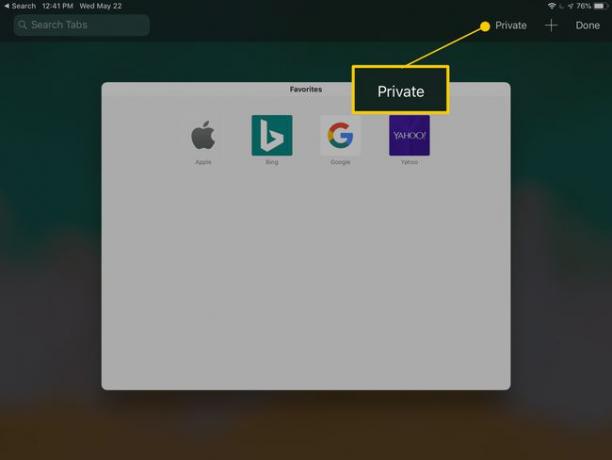
Lifewire -
Πατήστε το Συν σημάδι.

Lifewire -
Χρησιμοποιήστε το Safari όπως θα κάνατε συνήθως. Δεν θα θυμάται τις σελίδες που επισκέπτεστε. Αναζητήστε στον ιστό ή αποκτήστε πρόσβαση σε α URL όπως μπορείτε στην κανονική λειτουργία.
Lifewire
Πράγματα που πρέπει να θυμάστε σχετικά με τη λειτουργία ιδιωτικής περιήγησης
Οι ιδιωτικές καρτέλες σε ένα iPad δεν κλείνουν αυτόματα όταν βγαίνετε από το Safari. Πατήστε το Χ στην επάνω αριστερή πλευρά των καρτελών για να τις κλείσετε εντελώς.
Κάντε εναλλαγή μεταξύ ιδιωτικών και κανονικών καρτελών ανά πάσα στιγμή χωρίς να τερματιστεί καμία από τις δύο. Για να το κάνετε αυτό, πατήστε το Καρτέλες εικονίδιο και μετά πατήστε Ιδιωτικός. Αυτό το βήμα ενεργοποιεί και απενεργοποιεί την ιδιωτική λειτουργία, έτσι ώστε να μπορείτε να βλέπετε τις κανονικές καρτέλες αλλά να μην κλείνετε τις ιδιωτικές και αντίστροφα.
Εάν ανοίξατε κατά λάθος μια καρτέλα σε κανονική λειτουργία που θέλατε να ανοίξετε ιδιωτικά, διαγράψτε το ιστορικό ιστού του iPad για να το καθαρίσετε.
Άλλοι τρόποι για να παραμείνετε ιδιωτικοί κατά την περιήγηση
Η λειτουργία ιδιωτικής περιήγησης είναι μια μέθοδος περιηγηθείτε στο διαδίκτυο ανώνυμα. Αυτή η ειδική ιδιωτική λειτουργία έχει όρια στο ότι αποτρέπει μόνο τη διατήρηση της αναζήτησης και του ιστορικού ιστού σε ένα iPad.
Η χρήση ιδιωτικών καρτελών στο Safari, στο Chrome ή σε οποιοδήποτε πρόγραμμα περιήγησης δεν είναι το ίδιο με τη χρήση α VPN ή απόκρυψη της διεύθυνσης IP σας. Η ιδιωτική περιήγηση όπως αυτή δεν εμποδίζει απαραίτητα τον ISP σας να σας παρακολουθεί ούτε εμποδίζει τους χάκερ να μυρίζοντας την κυκλοφορία σας.
Για να παραμείνετε ανώνυμα στο διαδίκτυο—όπως κατά την περιήγηση στον Ιστό, τη λήψη αρχείων και τη χρήση torrents—απαιτεί λίγη περισσότερη δουλειά, όπως η χρήση του προγράμματος περιήγησης Tor ή η σύνδεση μέσω υπηρεσία VPN.
Κάτι άλλο που μπορείτε να κάνετε στο Safari για να μην παρακολουθείτε τον εαυτό σας στο διαδίκτυο είναι να διαγράψτε τα cookies τακτικά ή εντελώς μπλοκ cookies. Οι ιστότοποι χρησιμοποιούν cookies για να παρακολουθούν τις συνήθειές σας στον ιστό και να σας στοχεύουν με συγκεκριμένες διαφημίσεις.
